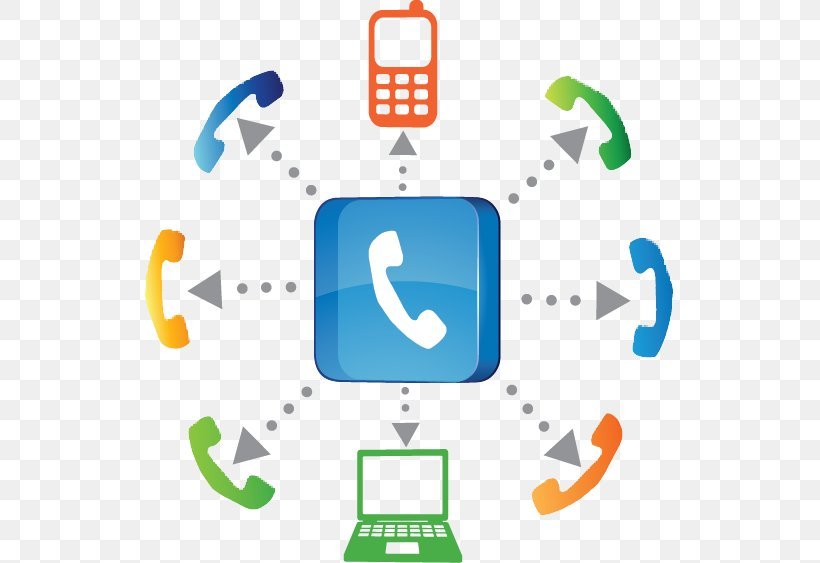
Tenker du på å ha mer enn én telefonsamtale på iPhone? Ja, det er mulig gjennom en samtalekonferanse. Det krever bare at du slår sammen samtalen og bom du kan deretter ha gruppesamtalen på en telefonsamtale. Vi vil ikke kjede deg med alle detaljene, bare vit at iPhone 11 kan gjennomføre en konferansesamtale med opptil fem forskjellige personer. Du kan også fjerne en person fra samtalen uten å avslutte den.
Dette innlegget vil dekke hvordan du slår sammen flere samtaler på iPhone, inkludert iPhone 5, iPhone 6, 6S, 6 Plus, iPhone 7, 7 Plus, iPhone 8, 8 Plus, iPhone SE 2020, iPhone X, XR, XS, XS Max, iPhone 11, 11 Pro, 11 Pro Max og iPhone 12-serien også.
Relatert:
Slik avviser du innkommende anropsvarsling på iPhone uten å avvise dem på iPhone
iOS 14/iPadOS 14 nedlastingskobling
Slik fikser du Spotify-krasj på iPhone 8/8 Plus
Før du starter samtalekonferansen, må du sørge for at operatøren din støtter samtalekonferanse og også vite det begrensede antallet samtaler du kan slå sammen. Dessverre støtter noen operatører ikke iPhones telefonkonferansefunksjon.
Slik starter du en telefonkonferanse på iPhone
Det kan ta mye tid å starte en konferansesamtale på iPhone. Det er imidlertid enkelt å sette opp det, og det vil ikke ta mye tid. Nedenfor er en trinnvis veiledning for hvordan du foretar en konferansesamtale på din iPhone.
Trinn 1: Ring den første personen du ønsker skal være med i konferansesamtalen og vent til vedkommende svarer.
Trinn 2: Når den første innringeren svarer, vil du se to rader med knappene under navnet på den som ringer. Bare trykk på knappen som ser ut som et plusstegn; vil det stå Legg til anrop under.
Trinn 3: Ring nå den andre personen du vil være med i konferansesamtalen ved å slå inn nummeret eller søke etter dem i kontaktene dine.
Trinn 4: Når du slår nummeret, vil iPhone fortelle deg at den første oppringeren er på Hold. Nå når den andre personen svarer, vil plusstegnet-knappen bli til et tegn som ser ut som to piler som smelter sammen. Det vil også stå Merge samtaler under skiltet.
Trinn 5: Neste trykk på Slå sammen anrop-knappen.
Trinn 6: Når de slås sammen, vil navnene på kontaktene stå på én linje og Merge samtaler knappen endres tilbake til Legg til anrop-knapp.
Trinn 7: For å slå sammen flere samtaler, gjenta trinn 2-5 for å legge til flere personer i samtalen. Når du har nådd maksimalt antall personer tillatt, Legg til anrop-knapp vil ikke være tilgjengelig.
Bare vit at bare personen som startet samtalen vil se navnet på alle de involverte.
Slik legger du til en innkommende oppringer
Når konferansesamtalen allerede har startet, kan en annen person ringe deg, og i stedet for at du ringer tilbake, kan du legge dem til så lenge du ikke har nådd maksgrensen. Nedenfor ser du hvordan du legger til innkommende anrop.
Trinn 1: Når anropet kommer inn, Hold og godta-knappen vil dukke opp. Trykk på knappen.
Trinn 2: Du bør tillate at samtalen kobles til og deretter trykke på Merge samtaler knapp.
Slik fjerner du en person fra samtalekonferansen på iPhone
Du trenger egentlig ikke å avslutte hele samtalen for å fjerne en person fra samtalekonferansen. Bare følg trinnene nedenfor.
Trinn 1: På konferansesamtalen vil du se navnet på deltakerne vises på én linje, ved siden av navnene vil det være en blå liten bokstav i i en sirkel. Dette er Informasjonsknapp.
Trinn 2: Trykk på Informasjonsknapp.
Trinn 3: Deretter vil et nytt skjermbilde vises med personen i samtalen som er oppført. Her vil du se to knapper under hvert navn.
Trinn 4: Trykk på rød sluttknapp under navnet til personen som skal forlate samtalen.
Trinn 5: Du kan nå trykke på Tilbake knapp øverst på skjermen for å gå tilbake til hovedskjermen for samtalen.
iPhone-konferansesamtalegrense
Grensen for iPhone-konferansesamtaler er fem (5), dette avhenger noen ganger av operatøren din. Bare vet at de fleste operatører støtter samtalekonferanse.
Slik oppdager du en telefonkonferanse på iPhone
Det er ingen arbeidsmetode for å oppdage om du er på samtalekonferansen. Men hvis du tror noen ringer på en konferansesamtale, avslutter du samtalen og ringer personen på nytt. Hvis anropene sier "nummeret du ringer er på en annen samtale", er det sannsynlig at nummeret har slått deg sammen i en konferansesamtale. En annen måte å legge merke til om noen ringer deg på en konferansesamtale er å være oppmerksom og se om du vil høre en annen stemme på samtalen.
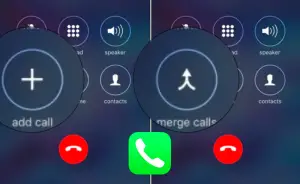






Legg igjen en kommentar